![]()
 Управление
деловыми процессами
Управление
деловыми процессами
![]()
Дополнительные возможности
Напоминания о задачах/заданиях/уведомлениях
Для удобства работы с задачами, заданиями и уведомлениями в системе DIRECTUM имеется механизм напоминаний о задачах/заданиях/уведомлениях.
Напоминание предназначено для автоматического оповещения пользователя о нужной задаче/задании/уведомлении через какое-то время. Например, если у пользователя сейчас нет времени заниматься этим заданием, то можно настроить оповещение на какое-то другое время. Создать напоминание для другого пользователя нельзя.
Срок появления напоминания можно задавать двумя способами:
1. Через заданный промежуток времени. Этот промежуток отсчитывается от текущего времени при запуске напоминания. Напоминание будет появляться регулярно через заданный промежуток времени, пока вы не отмените (удалите) его. Вначале выбирается вид временного промежутка: дни, часы, или минуты. Затем выбирается количество. Интервал между напоминаниями не может быть менее 1 минуты.
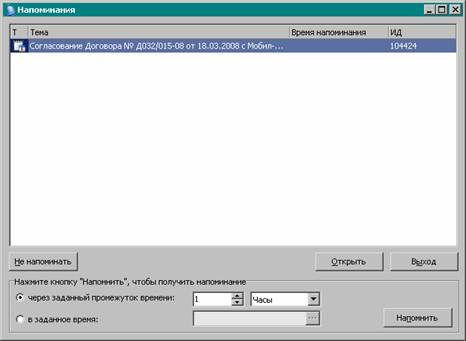
2. В заданное время. Из встроенного календаря выбираются дата и время напоминания.
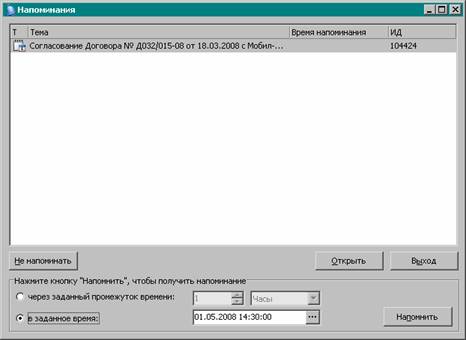
Напоминания рекомендуется использовать в случаях, когда планируется продолжить работу с задачей, заданием или уведомлением через продолжительный промежуток времени, поскольку проверка напоминаний производится раз в 5 минут. Например, если последняя проверка была проведена в 17.00, а в 17.01 было создано напоминание, которое должно сработать в 17.03, оно появится не раньше, чем в 17.05.
Для создания напоминания по текущей задаче/заданию/уведомлению нужно воспользоваться одним из способов:
· в контекстном меню на текущей задаче/задания/уведомления пункт Напоминания;
· горячие клавиши <Ctrl>+<О>.
Также в карточке
задачи/задания/уведомления можно выбрать пункт
Действия/Напоминания, нажать кнопку ![]() на панели инструментов или нажать клавиши
<Ctrl>+<О>.
на панели инструментов или нажать клавиши
<Ctrl>+<О>.
Примечание. Если в карточке задачи/задания/уведомления выделена вложенная задача/задание/уведомление, то при нажатии клавиш <Ctrl>+<О> откроется напоминание для вложенной задачи/задания/уведомления.
После инициирования создания напоминания будет открыта карточка напоминания, в которой необходимо выбрать время напоминания и нажать на кнопку Напомнить.
Для того чтобы напоминания в заданный срок появлялись на экране, необходимо настроить параметры напоминаний в личных параметрах пользователя (см. в главе «Общие положения по работе с системой», раздел «Группа «Напоминания»»).
В заданный срок на экране появится окно с напоминанием. В нем, выделив нужную задачу/задание/уведомление, вы можете ее открыть для работы, нажав на кнопку Открыть.
Примечание. Механизм напоминания будет работать, если в параметрах получения заданий/задач на закладке «Напоминания» стоят галочки в соответствующих полях.
Также в системе имеется возможность просмотреть список всех имеющихся у вас напоминаний. Для этого в проводнике системы в главном меню нужно выбрать пункт Сервис/Все напоминания.
Примечание. Открытая форма напоминаний о сроках задач/заданий автоматически обновляет свое содержимое. Если при этом появились новые задачи/задания или у существующих изменился срок, то она активизируется согласно настройкам проводника системы. Если в результате изменений напоминаний не останется, то форма будет закрыта автоматически.
В окне «Все напоминания» можно удалить не актуальное напоминание. Для этого его необходимо выделить и нажать на кнопку Не напоминать.
См. также:
· Пересылка задач, заданий и уведомлений;
· Быстрый просмотр текста задачи или задания;
· История работы с задачей/заданием;
· Изменение карточки задачи/задания.
|
© 2009, Компания DIRECTUM
|
|
Отправить комментарий к этому разделу на
support@directum.ru
|